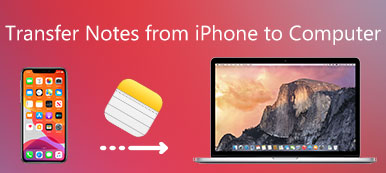"Creo que la aplicación iPhone Notes es muy útil y la uso para registrar casi todo, desde la lista de compras hasta recetas, desde registros de reuniones hasta presentaciones; sin embargo, recientemente encontré un problema relacionado con mis notas. Acabo de adquirir mi iPhone 15, pero No sé cómo transferir notas de un iPhone a otro. ¡Por favor, ayuda!" Cada vez que Apple lanza un nuevo iPhone, algunas personas buscan la misma habilidad en foros y redes sociales. Además, esta habilidad es necesaria para usuarios de múltiples dispositivos que poseen un iPhone y un iPad al mismo tiempo. Afortunadamente, existen diversos métodos para realizar esta tarea.
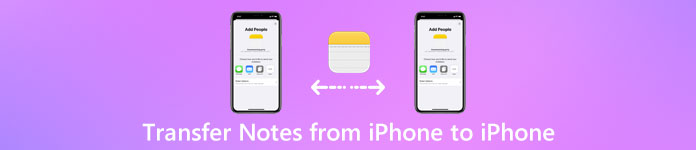
iTunes, por ejemplo, fue lanzado por Apple con el objetivo de ayudar a los usuarios a hacer una copia de seguridad de los datos del iPhone en la computadora y restaurarla en el dispositivo iOS cuando lo necesite. En otras palabras, puede transferir notas de un iPhone a otro a través de la copia de seguridad y restaurarla. iCloud es otro servicio útil. Apple ofrece almacenamiento gratuito 5GB para cada cuenta. Aunque está limitado en los datos de copia de seguridad en iPhone, hay suficientes para sincronizar las notas de iPhone a iPad u otro iPhone. En este tutorial, le diremos cómo usar estos métodos para lograr la sincronización de notas entre dispositivos iOS. Por otra parte, puede obtener más opciones en esta tarea.
- Parte 1: transfiere notas desde iPhone a través de iTunes
- Parte 2: transfiera notas de iPhone a iPhone con iCloud
- Parte 3: Sincronizar notas de iPhone a iPad usando Copia de seguridad y restauración de datos de iOS
Parte 1: Transferir notas desde iPhone a través de iTunes
Apple ha cambiado iTunes en la nueva versión. Y la sincronización de notas ya no es compatible con iTunes. Pero esto no significa que no pueda utilizar iTunes para transferir notas de iPhone a iPhone. La solución alternativa es hacer una copia de seguridad de los datos del iPhone a la computadora y luego restaurarlos en otro iPhone.
Algunas personas prefieren iTunes, en parte porque es un kit de herramientas oficial y totalmente gratuito para transferir notas de iPhone a través de copias de seguridad. Si no le importan los inconvenientes, como sobrescribir los datos actuales en el dispositivo de destino, es una opción adecuada.
Cómo transferir notas del iPhone antiguo a la copia de seguridad de iTunes a través de iTunes
Paso 1. Utilice el cable Apple Lightning para conectar su antiguo iPhone a su computadora. Abra iTunes, espere a que se detecte su dispositivo y haga clic en el botón de iPhone en la parte superior izquierda.
Consejo: Para evitar que el iPhone no se muestre en iTunes y otros errores, es mejor que actualice iTunes haciendo clic en el botón "Verificar para actualizar" en el menú "Ayuda" en Windows o en el menú "iTunes" en Mac.
Paso 2. Navegue a la pestaña "Resumen" de la barra de mano izquierda, vaya al área "Copias de seguridad" en el lado derecho, seleccione la opción "Esta computadora" y luego haga clic en el botón "Hacer copia de seguridad ahora". Luego, iTunes comenzará a hacer una copia de seguridad de los datos en el iPhone, incluidas las notas.
Paso 3. Puede tomar un tiempo dependiendo de la cantidad de datos en el iPhone. Cuando haya terminado, retire el iPhone antiguo de su computadora. Ahora, tiene tres opciones para transferir notas de la copia de seguridad de iTunes a otro iPhone.
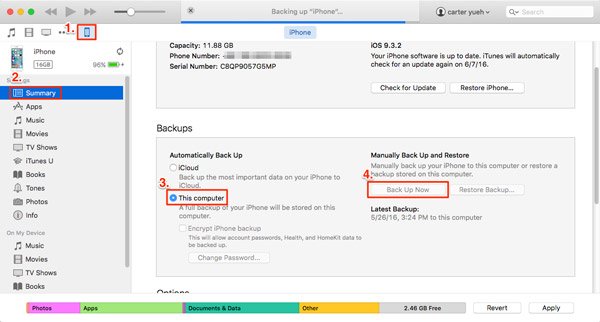
Cómo transferir notas desde la copia de seguridad de iTunes al iPhone a través de iTunes
Paso 1. Conecte el nuevo iPhone a su computadora y también ubíquelo en el área "Copias de seguridad" en la pestaña "Resumen".
Paso 2. Haga clic en el botón "Restaurar copia de seguridad" y seleccione la última copia de seguridad de iTunes en la lista emergente. Luego presione "Restaurar" para comenzar a extraer notas y otros datos de iTunes y guardarlos en el nuevo iPhone.
Si ha guardado alguna información en su nuevo iPhone, debe hacer una copia de seguridad antes de realizar la restauración.
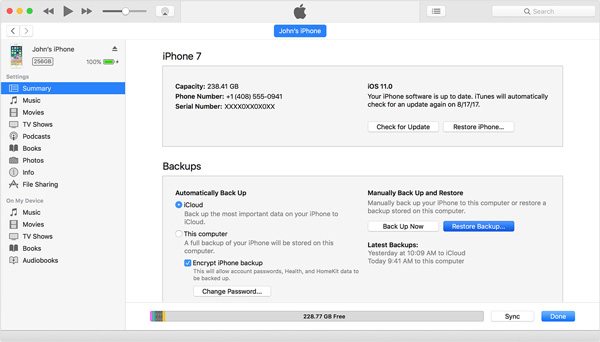
Cómo transferir notas de la copia de seguridad de iTunes a un nuevo iPhone a través de iTunes
Paso 1. Encienda el nuevo iPhone e ingrese la información necesaria siguiendo el asistente de configuración. Cuando llegue a la pantalla Aplicaciones y datos, seleccione "Restaurar desde la copia de seguridad de iTunes".
Paso 2. A continuación, conecte el nuevo iPhone a la computadora e inicie la última versión de iTunes. Después de que reconozca el iPhone, iTunes le mostrará la bienvenida a la nueva ventana de su iPhone.
Paso 3. Seleccione "Restaurar desde esta copia de seguridad", elija la última copia de seguridad de iTunes del menú desplegable y haga clic en "Continuar" para completar el proceso.
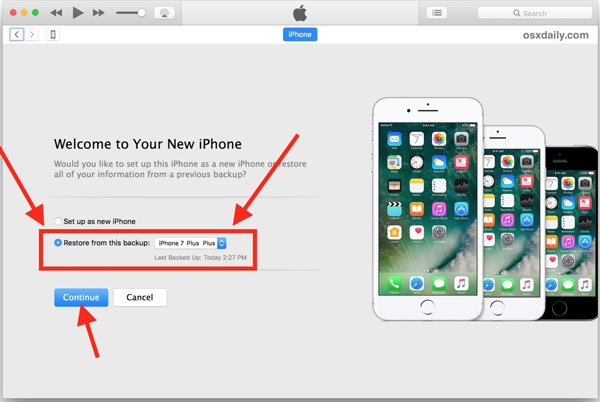
Cómo transferir ciertas notas de la copia de seguridad de iTunes al iPhone
Si desea transferir notas de la copia de seguridad de iTunes al iPhone sin cubrir los datos existentes en el dispositivo de destino, le recomendamos Apeaksoft iPhone Data Recovery
Paso 1. Instale iPhone Data Recovery en su computadora. Conecta el iPhone de destino a tu computadora. A continuación, abra la aplicación y seleccione "Recuperar del archivo de copia de seguridad de iTunes" en la interfaz principal.

Paso 2. Busque en el panel derecho, elija la última copia de seguridad de iTunes y haga clic en el botón "Iniciar escaneo" para extraer datos de él. Cuando sea llevado a la ventana de detalles, elija "Notas" en la sección "Memos y otros" en la cinta izquierda.

Paso 3. Marque la casilla de verificación delante de cada nota que desee transferir al iPhone y haga clic en el botón "Recuperar". Luego, pon las notas en tu nuevo iPhone.

Sin herramientas de terceros, los usuarios no pueden mirar ni extraer notas de la copia de seguridad de iTunes. Por supuesto, puede transferir notas de iPhone a iPhone restaurando la copia de seguridad completa en otro iPhone; sin embargo, eso sobrescribirá y cubrirá los datos existentes en su teléfono.
Parte 2: Transfiere notas de iPhone a iPhone con iCloud
A diferencia de iTunes, iCloud puede sincronizar notas de iPhone a iPad o iPhone por separado. Y no debe preparar un cable USB y una computadora, ya que iCloud es un servicio basado en la nube. Todo lo que necesita es su ID de Apple y una buena red Wi-Fi.
Cómo transferir notas de un iPhone a otro
Paso 1. En el iPhone anterior, abra la aplicación Configuración de iOS desde su pantalla de inicio, toque el nombre de su dispositivo y luego seleccione iCloud. Si no ha iniciado sesión con su ID de Apple, toque "Iniciar sesión" e ingrese su credencial de Apple.
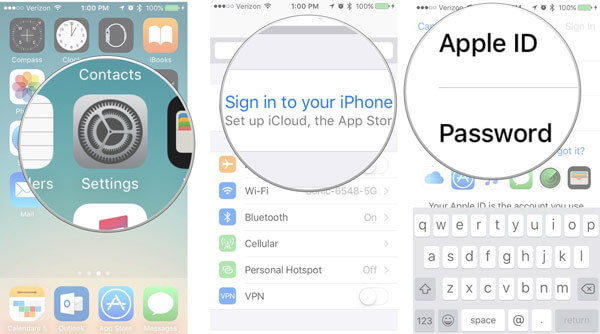
Paso 2. Desplácese hacia abajo para encontrar la opción "Notas" en la pantalla de configuración de iCloud y asegúrese de poner el interruptor en la posición "ON". Luego, una vez que el iPhone se conecta a una red Wi-Fi, las notas y los archivos adjuntos irán a su cuenta de iCloud.
Paso 3. Vaya al dispositivo iOS de destino, vaya a "Configuración"> "iCloud", inicie sesión con el ID de Apple y la contraseña asociados en el iPhone anterior. Y habilite la opción "Notas" también.
Si usa otra cuenta de iCloud, toque Cerrar sesión, ingrese la contraseña para confirmarla y luego presione Iniciar sesión e ingrese la ID de Apple anterior.

Paso 4. Abra la aplicación "Notas" desde la pantalla de inicio. Si no puede ver las notas deseadas, toque el botón de flecha en la esquina superior izquierda y seleccione la carpeta "iCloud". Entonces deberían aparecer las notas sincronizadas y los archivos adjuntos.
Ahora, simplemente sincroniza las notas del iPhone con otro iPhone, estas notas aún se guardan en el iPhone e iCloud anteriores, pero no en el iPhone de destino. Si el iPhone está fuera de línea o renuncia en otro ID de Apple, estas notas desaparecerán. Para guardar notas en iPhone desde iCloud, vaya al paso 5.
Paso 5. En la aplicación Notas, vaya a la carpeta iCloud, toque el botón "Editar" en la cinta superior y marque las casillas frente a las notas para transferirlas de iPhone a iPhone. Busque en la parte inferior, toque Mover a, seleccione "En mi iPhone / iPad" para descargarlos a la memoria del iPhone. Luego puede cerrar sesión en la cuenta de iCloud anterior y mirar las notas localmente.
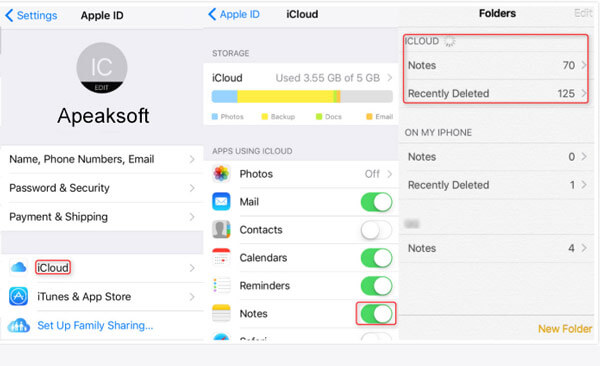
Es posible que desee saber: Cómo sincronizar fotos de iCloud a Android
Parte 3: Sincronice notas de iPhone a iPad usando Copia de seguridad y restauración de datos de iOS
Apple ha introducido la nueva versión de Notes para dispositivos iOS. Ahora, no solo puede escribir texto en la aplicación Notas, sino también agregar archivos multimedia, como fotos y videos en sus notas. Sin embargo, puede descubrir que lleva más tiempo transferir datos adjuntos multimedia entre dispositivos iOS. Apeaksoft Respaldo y restauración de datos de iOS Es una mejor solución alternativa para sincronizar notas de iPhone a iPad. Sus características clave incluyen:
- Fácil de usar. Copia de seguridad y restauración de datos de iOS tiene la capacidad de sincronizar notas de iPhone a iPad u otro iPhone usando la copia de seguridad.
- Cifrar las notas del iPhone. Para evitar la pérdida de datos, puede hacer una copia de seguridad de las notas del iPhone anterior a la computadora y agregar una contraseña en la copia de seguridad.
- Más rápido y seguro. Copia de seguridad y restauración de datos de iOS utiliza el cable USB para realizar copias de seguridad y restaurar notas, por lo que funciona aunque no haya redes Wi-Fi alrededor.
- Sin transferencia de daños. Este kit de herramientas para iPhone puede transferir notas entre dispositivos iOS y computadoras en condiciones originales y no interrumpir las notas existentes en ambos dispositivos.
- Ver notas en la computadora. Antes de restaurar las notas al iPhone de destino, puede obtener una vista previa de la copia de seguridad y decidir transferir todas las notas o ciertas.
- Además de las notas, admite una gama más amplia de tipos de datos, como contactos, recordatorios, historial de llamadas, SMS, MMS, fotos, videos, música y más.
- Además, funciona para todos los dispositivos iOS, incluidos iPhone 15/14/13/12/11/XS/XR/X/8/7/6, iPad Pro/Air/Mini y generaciones anteriores.
En una palabra, es una de las mejores maneras de sincronizar notas de iPhone a iPad. Y para ayudarlo a comprender claramente el flujo de trabajo, usamos un iPhone 5 como dispositivo de origen y iPad Pro como dispositivo de destino en esta parte.
Cómo transferir notas del iPhone a la computadora con un solo clic
Paso 1. Obtenga iOS Data Backup & Restore instalado en su computadora
iOS Data Backup & Restore tiene dos versiones, una para Windows 10/8/7 / XP y la otra para Mac OS. Descargue e instale la versión correcta en su computadora según el sistema operativo. Conecte su iPhone 5 a su computadora usando el cable Lightning. Inicie la aplicación, que puede descubrir su dispositivo automáticamente.

Paso 2. Establecer para notas de copia de seguridad de iPhone
Haga clic en el botón "Copia de seguridad de datos de iOS" en la interfaz de inicio. Si desea proteger las notas del iPhone, seleccione "Copia de seguridad cifrada", suelte su contraseña y haga clic en el botón Inicio. Si no es así, seleccione Copia de seguridad estándar y haga clic en "Iniciar" para continuar. Cuando ingrese a la ventana de tipo de datos, asegúrese de marcar la casilla de verificación frente a "Notas y archivos adjuntos" en la sección "Memos y otros".

Paso 3. Transfiere notas desde el iPhone a la computadora con un solo clic
Haga clic en el botón "Siguiente" en la parte inferior de la ventana y luego seleccione una carpeta en el cuadro de diálogo emergente para iniciar el proceso. Espere a que la aplicación le diga "Felicitaciones", lo que significa que el proceso ha terminado. Retire su iPhone 5 de su computadora.

Cómo transferir notas de la computadora al iPhone
Paso 1. Conecte el iPad a la copia de seguridad y restauración de datos de iOS
Conecte el iPad de destino a su computadora con el cable Lightning. Haga clic en el botón "Restaurar datos de iOS" en la interfaz principal de Copia de seguridad y restauración de datos de iOS para conectar el iPad al programa.
Paso 2. Seleccione las notas deseadas para la transferencia
Seleccione el último archivo de respaldo de la lista, que se basa en la fecha de respaldo y haga clic en el botón "Ver ahora" para extraer los datos del archivo de respaldo. Al entrar en la ventana de detalles, elija la opción "Notas" en el área "Notas y otros" en la barra lateral izquierda.

Paso 3. Sincronizar notas de iPhone a iPad
Obtenga una vista previa de las notas en la copia de seguridad y seleccione todas las notas o notas específicas que desee sincronizar con el iPad de destino. Finalmente, haga clic en el botón Restaurar a "Dispositivo" para comenzar a transferir notas a su iPad. Una vez completado el proceso, salga de la aplicación y desconecte su iPad de su computadora.

Conclusión:
Según las introducciones anteriores, puede comprender al menos tres métodos para transferir notas desde el iPhone a otro dispositivo iOS de manera simple. Como puede ver, todos estos métodos tienen características únicas y son adecuados para diferentes situaciones. iCloud es una buena opción para completar esta tarea bajo conexión Wi-Fi, pero no tiene cable USB. Por otro lado, iTunes tiene la capacidad de migrar notas del iPhone antiguo al iPhone nuevo junto con otros datos utilizando la copia de seguridad de iTunes. Además de iTunes e iCloud, también compartimos una solución alternativa, Apeaksoft iOS Data Backup & Restore, para sincronizar notas de iPhone a iPad. La mayor ventaja es hacer este trabajo sin eliminar los datos actuales de sus dispositivos. Puede descubrir su método favorito en función de sus situaciones y seguir nuestras guías para mover notas desde su iPhone.



 iPhone Data Recovery
iPhone Data Recovery Recuperación del sistema de iOS
Recuperación del sistema de iOS Respaldo y restauración de datos de iOS
Respaldo y restauración de datos de iOS Grabadora de pantalla iOS
Grabadora de pantalla iOS MobieTrans
MobieTrans Transferencia de iPhone
Transferencia de iPhone borrador de iPhone
borrador de iPhone Transferencia de WhatsApp
Transferencia de WhatsApp Desbloqueador de iOS
Desbloqueador de iOS Convertidor HEIC gratuito
Convertidor HEIC gratuito Cambiador de ubicación de iPhone
Cambiador de ubicación de iPhone Recuperación de Android
Recuperación de Android Extracción de datos de Android rotos
Extracción de datos de Android rotos Respaldo y restauración de datos de Android
Respaldo y restauración de datos de Android Transferencia de teléfono
Transferencia de teléfono Recuperación de datos
Recuperación de datos Blu-ray
Blu-ray Mac Cleaner
Mac Cleaner DVD Creator
DVD Creator PDF Converter Ultimate
PDF Converter Ultimate Restablecer contraseña de Windows
Restablecer contraseña de Windows Espejo del teléfono
Espejo del teléfono Video Converter Ultimate
Video Converter Ultimate Editor de vídeo
Editor de vídeo Grabador de pantalla
Grabador de pantalla PPT to Video Converter
PPT to Video Converter slideshow Maker
slideshow Maker Video Converter gratuito
Video Converter gratuito Grabador de pantalla gratis
Grabador de pantalla gratis Convertidor HEIC gratuito
Convertidor HEIC gratuito Compresor de video gratis
Compresor de video gratis Compresor de PDF gratis
Compresor de PDF gratis Free Audio Converter
Free Audio Converter Grabador de audio gratuito
Grabador de audio gratuito Video Joiner gratuito
Video Joiner gratuito Compresor de imagen libre
Compresor de imagen libre Borrador de fondo gratis
Borrador de fondo gratis Mejorador de imagen gratuito
Mejorador de imagen gratuito Eliminador de marcas de agua gratis
Eliminador de marcas de agua gratis bloqueo de pantalla del iPhone
bloqueo de pantalla del iPhone Puzzle Game Cube
Puzzle Game Cube